Función Plantillas (editor de plantillas)
Descripción general
Las plantillas son paneles guardados para reutilizarlos. Además del ajuste personalizado de una plantilla, el software GridVis cuenta con 10 plantillas (en inglés y alemán), que el usuario puede adaptar en función de sus necesidades cuando sea necesario. La función «Plantillas» acorta el tiempo de configuración de las visualizaciones de energía y datos de medición. La configuración de paneles para varios dispositivos de medición es más eficaz por medio de plantillas; asimismo, las visualizaciones web aparecen «como sacadas de un molde»(misma apariencia).
Nota
Si desea volver a usar exactamente la misma apariencia para mostrar distintos dispositivos de medición (y sus valores de medición), use la función Plantillas.
Debido a que las plantillas reutilizables son paneles guardados, proceda como se describe en el apartado Función Paneles al crear su plantilla.
¡Los paneles ya creados no pueden guardarse como plantilla! ¡Antes de empezar a crear un panel o una plantilla, piense en el uso que le dará!
¿Cómo abro la función Paneles en GridVis Web?
En la barra de menús, haga clic en el botón Paneles.
En la barra de menús, haga clic en el botón Navegación y, en el menú desplegable, en el elemento de menú Paneles.
Se abre la administración del paneles.
Haga clic en el menú Ver.
Haga clic en el botón Llamar a al interfaz gráfica anterior.
Para acceder a la vista general de plantillas, haga clic en el botón Plantillas de la subnavegación.
Ventana de vista general de la función Plantillas
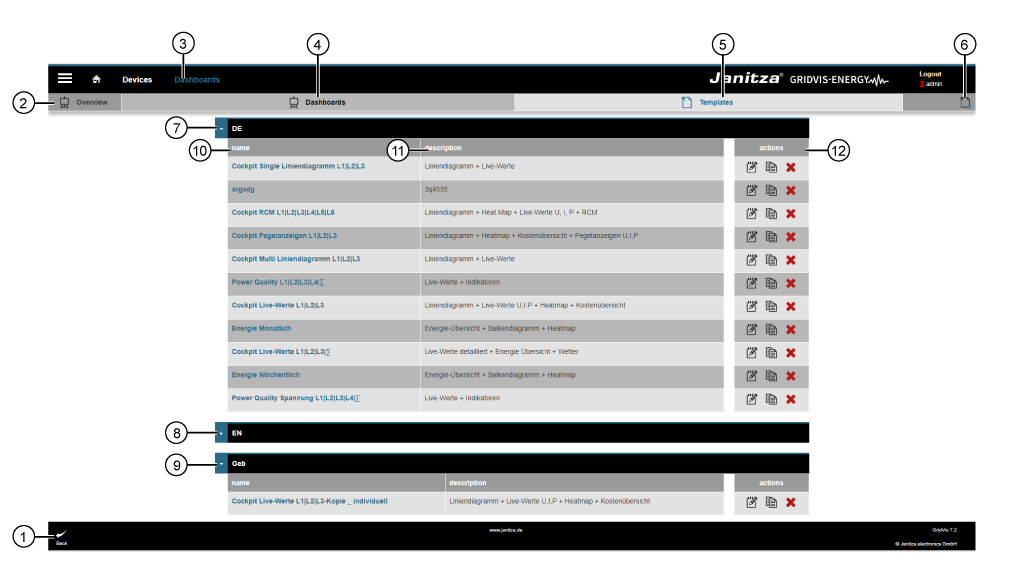
Menú Navegación -> Paneles > botón Plantillas de la subnavegación
|
Posición |
Descripción |
|
1 |
|
|
2 |
|
|
3 |
|
|
4 |
|
|
5 |
|
|
6 |
|
|
7 |
Nota Para editar plantillas preconfeccionadas, siga los siguientes pasos:
|
|
8 |
|
|
9 |
|
|
10 |
|
|
11 |
|
|
12 |
|
|
|
|
Asistente Editar plantilla
Al hacer clic en el botón Editar (en la columna Acciones de la ventana de vista general) o en el botón Añadir plantilla, aparecerá un asistente para configurar una plantilla.
Puede crear su plantilla personalizada (para reutilizar el panel guardado) mediante el botón Editor (pos. 9). Para adaptar a sus necesidades las plantillas preconfeccionadas por el sistema, en primer lugar copie y guarde la plantilla preconfeccionada.

|
Posición |
Descripción |
|
1 |
Nota Para editar plantillas preconfeccionadas, siga los siguientes pasos:
|
|
2 |
|
|
3 |
|
|
4 |
|
|
5 |
|
|
6 |
|
|
7 |
Control deslizante off:
Control deslizante on: para seleccionar el formato de monitor para los siguientes medios:
|
|
8 |
|
|
9 |
|
|
10 |
|
|
11 |
|
|
12 |
|
|
13 |
|